【無料】インスタのフォントを可愛く変える方法とアプリ 3 選【2026年最新版】

Instagram(インスタグラム)のプロフィールやハッシュタグなどで可愛い文字や記号を使っている人を見たことがありませんか?
インスタ内部ではフォントが設定できないため、別の専用アプリを使ってフォントを変える必要があります。今回はおすすめのインスタフォント変更アプリを3選紹介します。
目次:
これはマスト!アイコンもおしゃれにしておこう!
「インスタプロフの文字を可愛くしたい!」と思ったのはなぜですか?
おしゃれで可愛いからですよね♪
でも、プロフィール画面で一番大切なのはアイコン画像です。文字を変える前に、最新AIを駆使して、アイコン画像もおしゃれにしちゃいましょう!

こちらのアイコンは、全て PhotoDirector という画像編集アプリを使って作ったものです。どのアイコンもとってもおしゃれですよね♪
無料でとっても簡単に作れてしまうので、気になる方は下記より PhotoDirector をダウンロードしてぜひ試してみてくださいね。

PhotoDirectorでおしゃれなアイコンを作ってみよう!
まずは「新規プロジェクト」から編集をタップしイラスト風にしたい画像を選択しましょう。
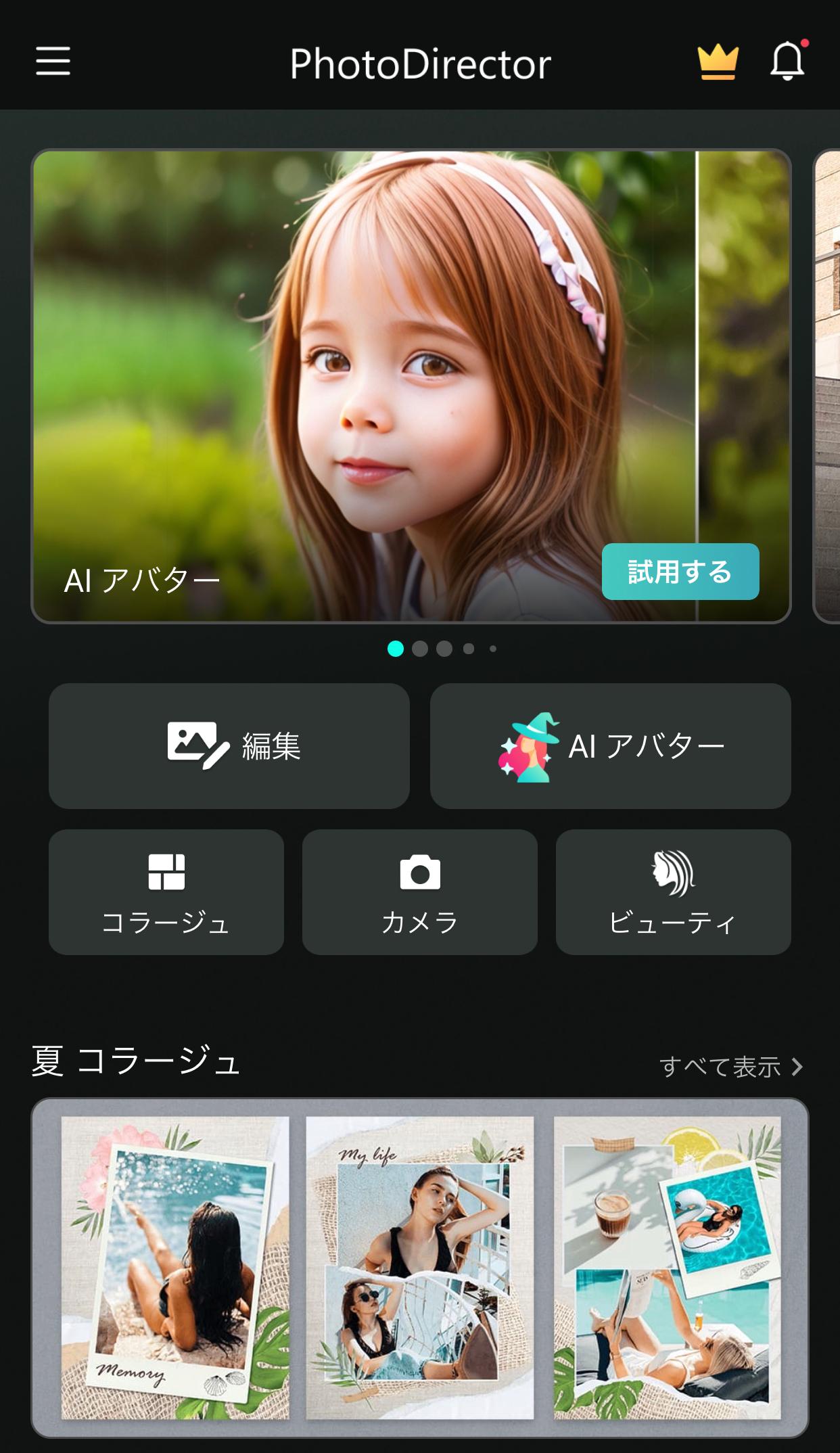
今回はこちらの写真をイラスト風に変更してみたいと思います。
下メニューから「AI イラストスタイル」を選択します。

ポップアップを「OK」して、画像を正方形に切り抜きます。背景が少ないほうが AI の精度が上がるので、切り抜きをお勧めします。
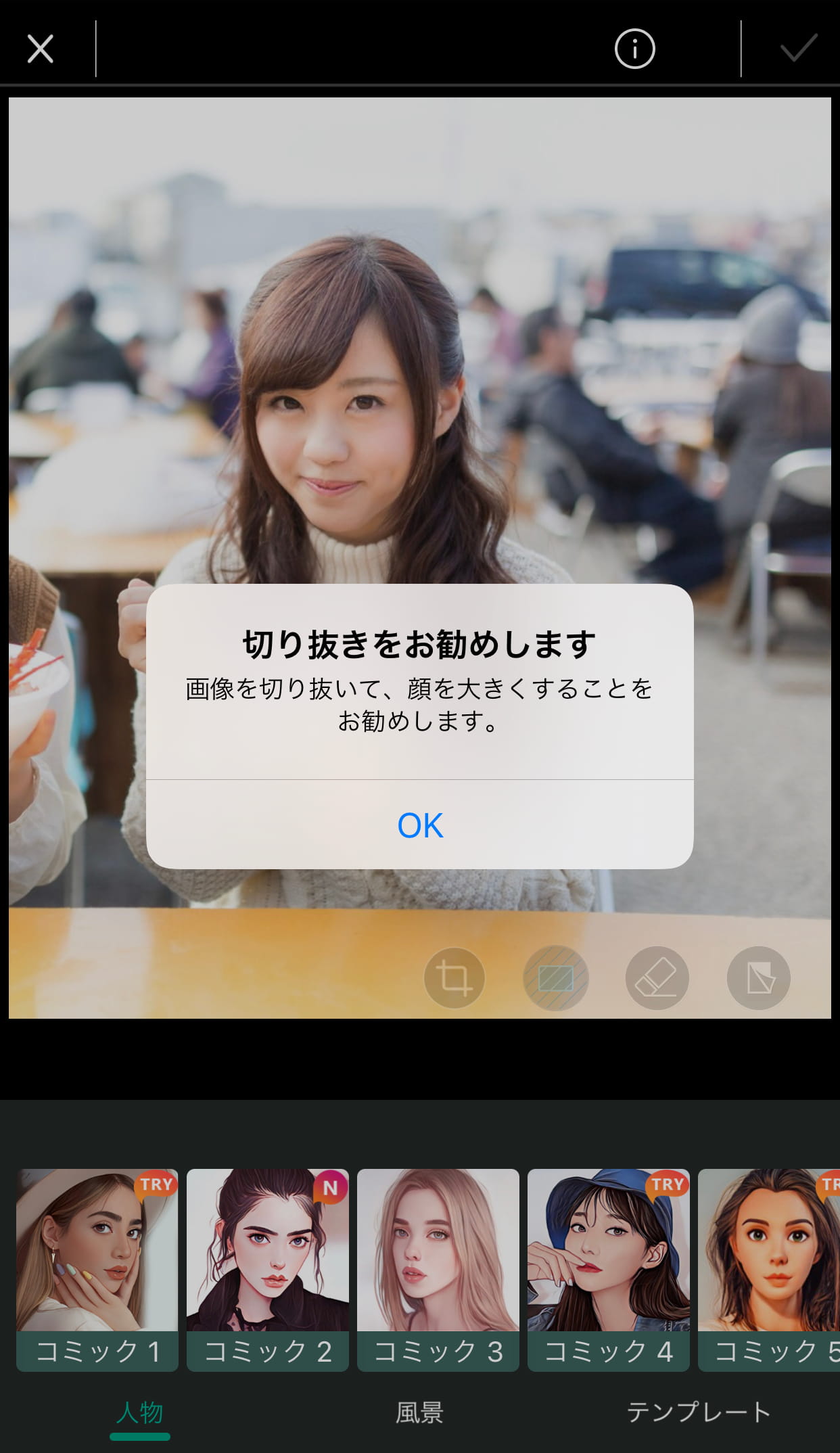

切り抜いたら、イラスト風スタイルを選択してみましょう。
気に入ったスタイルを選んだら右上の「✓」をタップ、もう一度右上の「↓」でダウンロードしたら完了です!
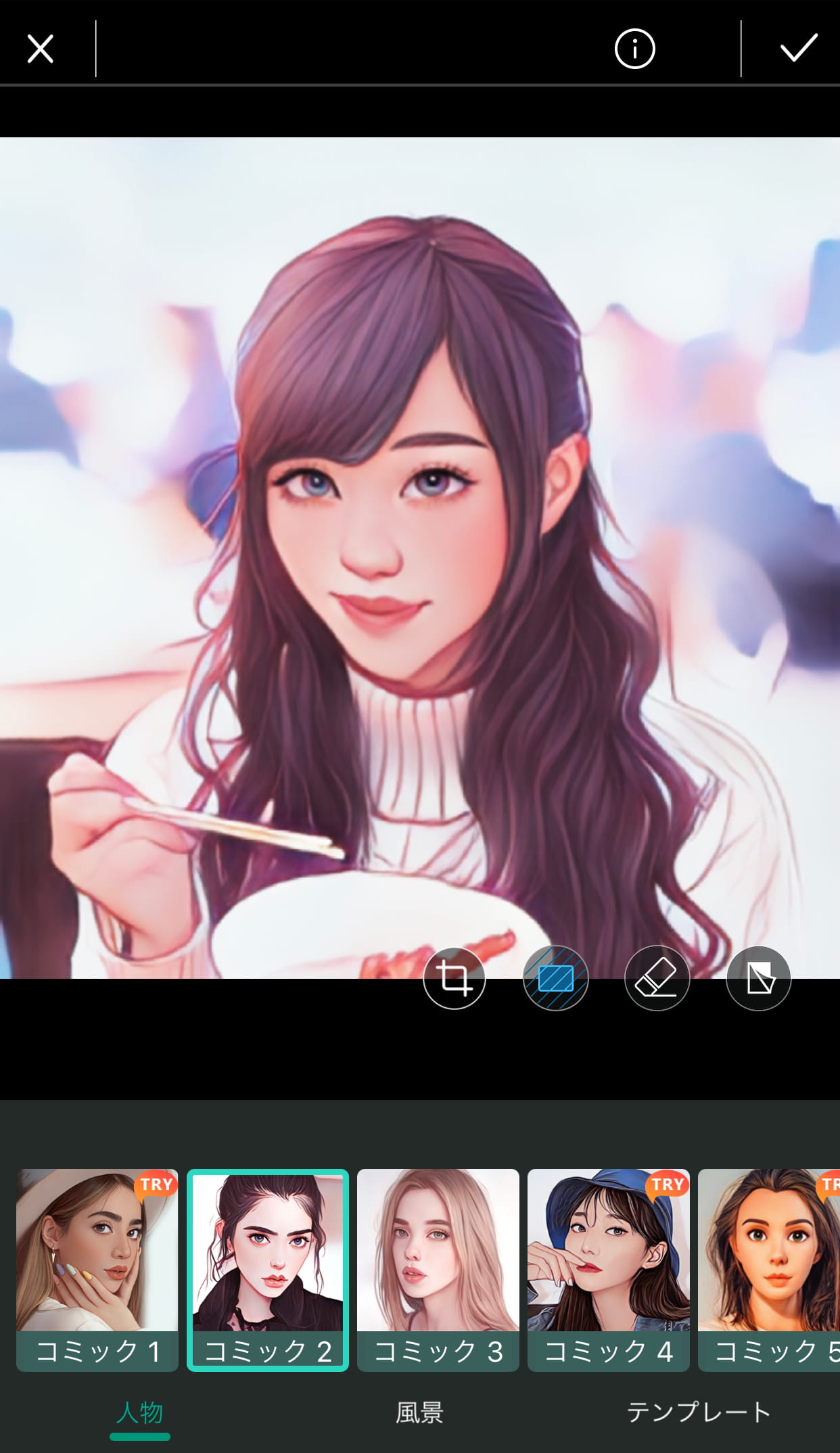

人物以外も適用できる!
イラスト風スタイルは人物だけでなく、ペットなどにも適用できます。
アカウントのテーマに合わせてアイコンをおしゃれにしてみましょう!

インスタのフォントを可愛く変えるアプリ3選
1位.キーボードで直接デコ文字が打てる「Fonts」
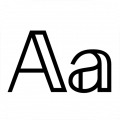
「Fonts」は可愛い文字が打てるキーボードアプリです。
アプリ内で文字を入力&コピーしてインスタに貼り付けることができるアプリと違い、直接キーボードでお洒落な文字を打ち込むことができます。
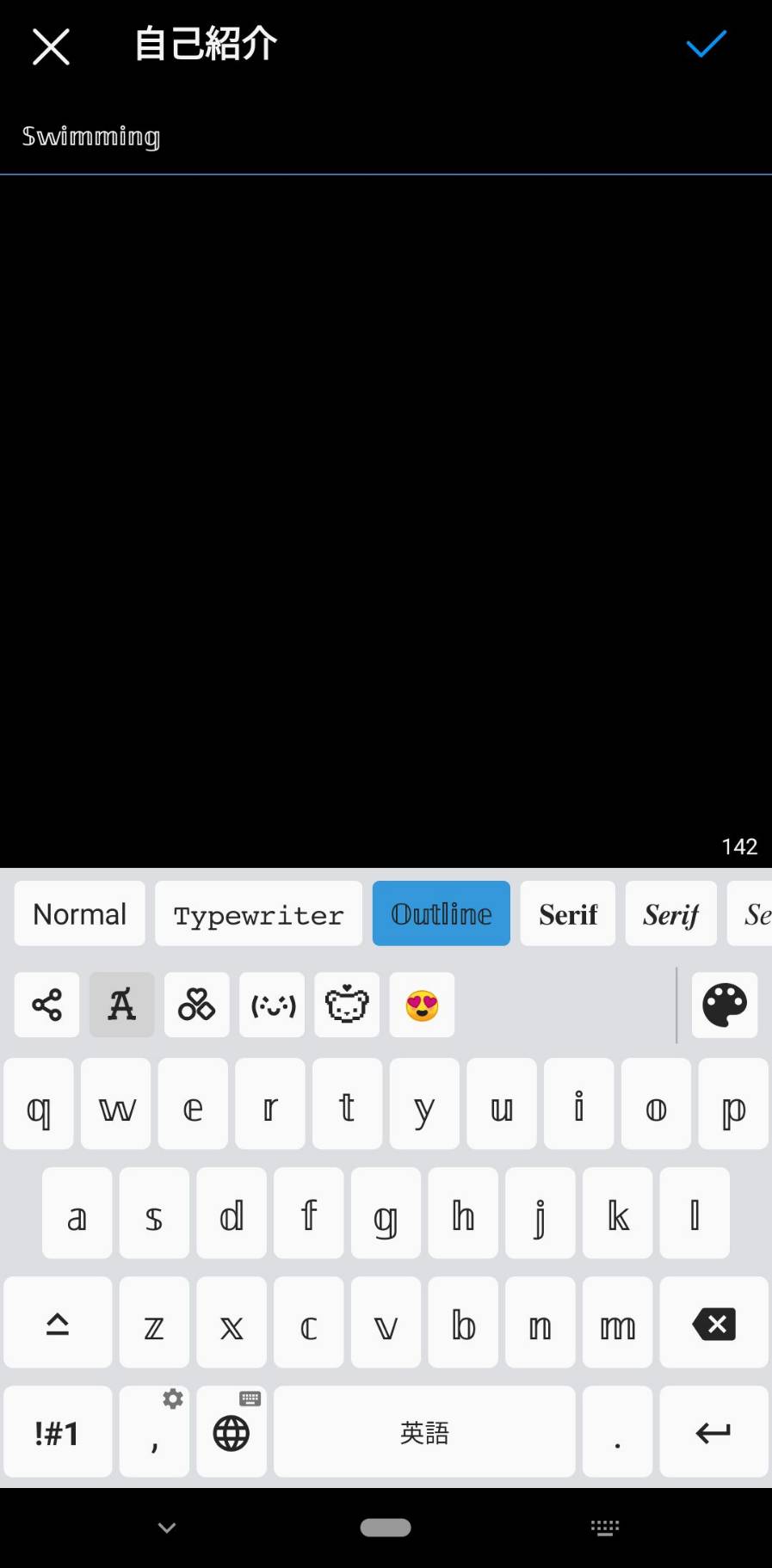
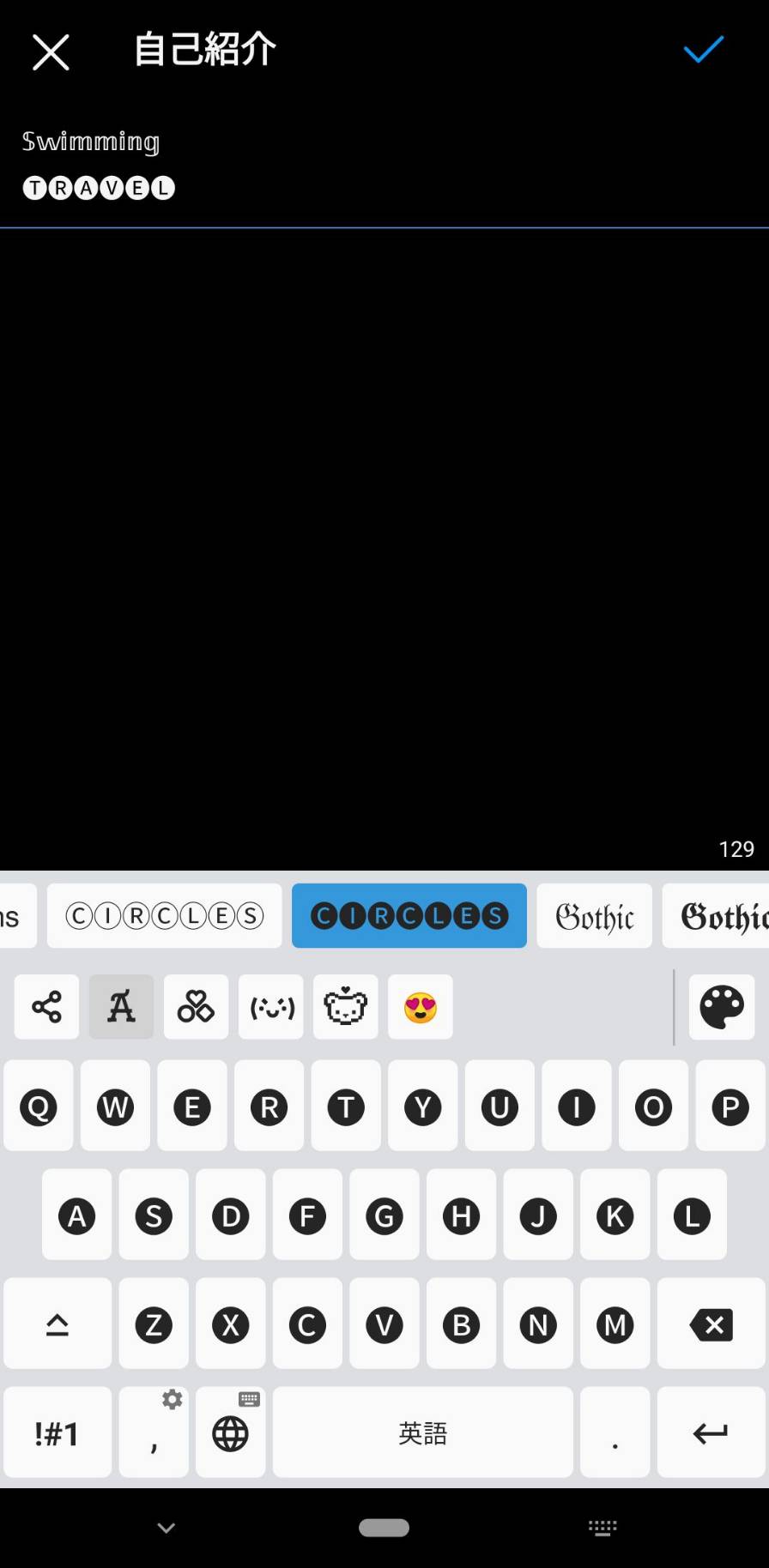
▲ アルファベットに対応!
設定も簡単ですので、詳しくは次項「Fonts でインスタの文字を変える方法」をご覧ください。
2位.インスタに最適な可愛い文字がたくさん「Letty」

「Letty」は知名度も高く、人気のあるフォント変換アプリです。
アプリ内で文字を入力して、変換したいフォントに変換してコピーするだけです。花や星などの装飾も出来ますが、広告を見なければ使用できないものも多いです。
現在は iOS のみ対応となっていますので、Android の方は別のアプリを参考にしてみてください。
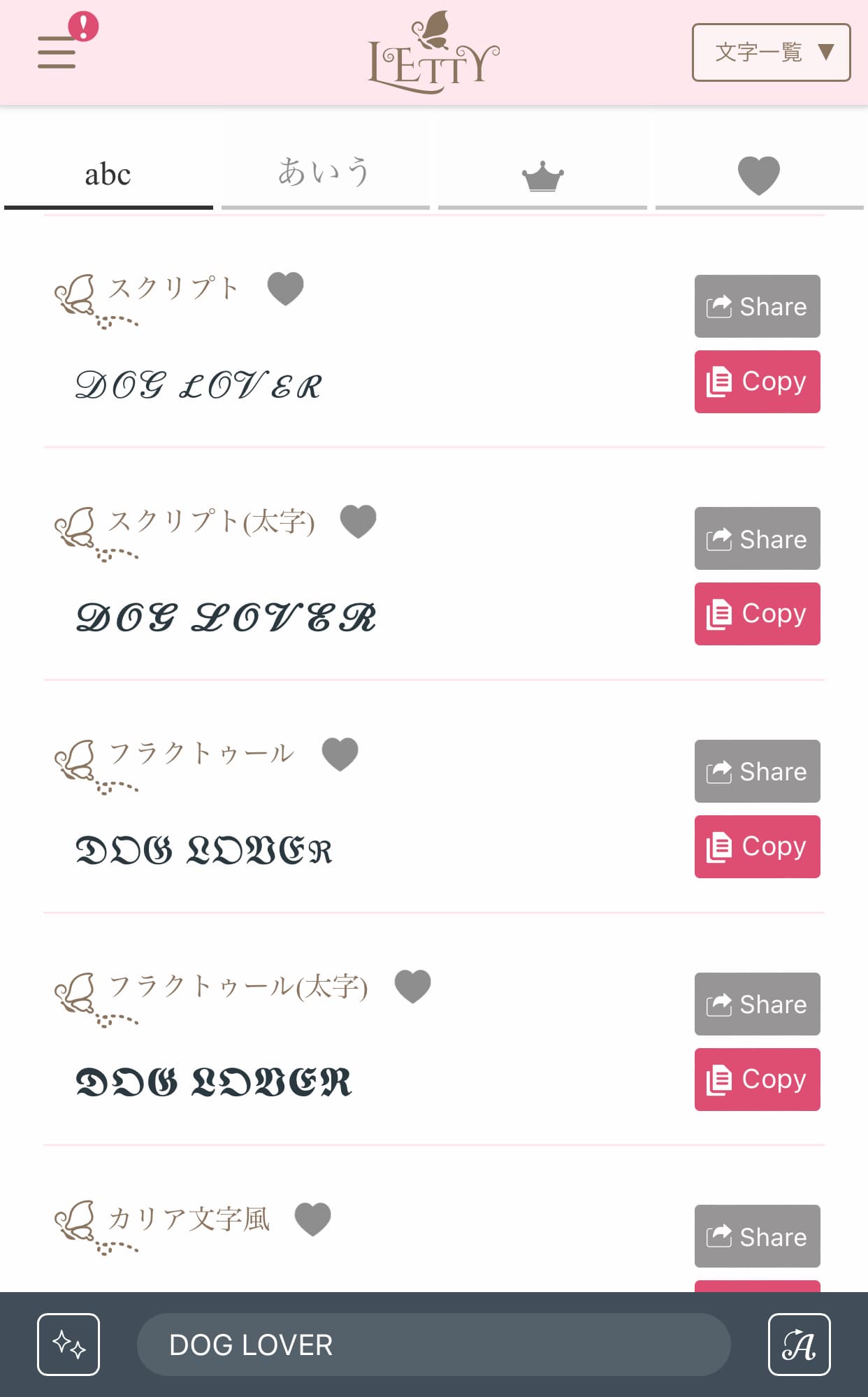
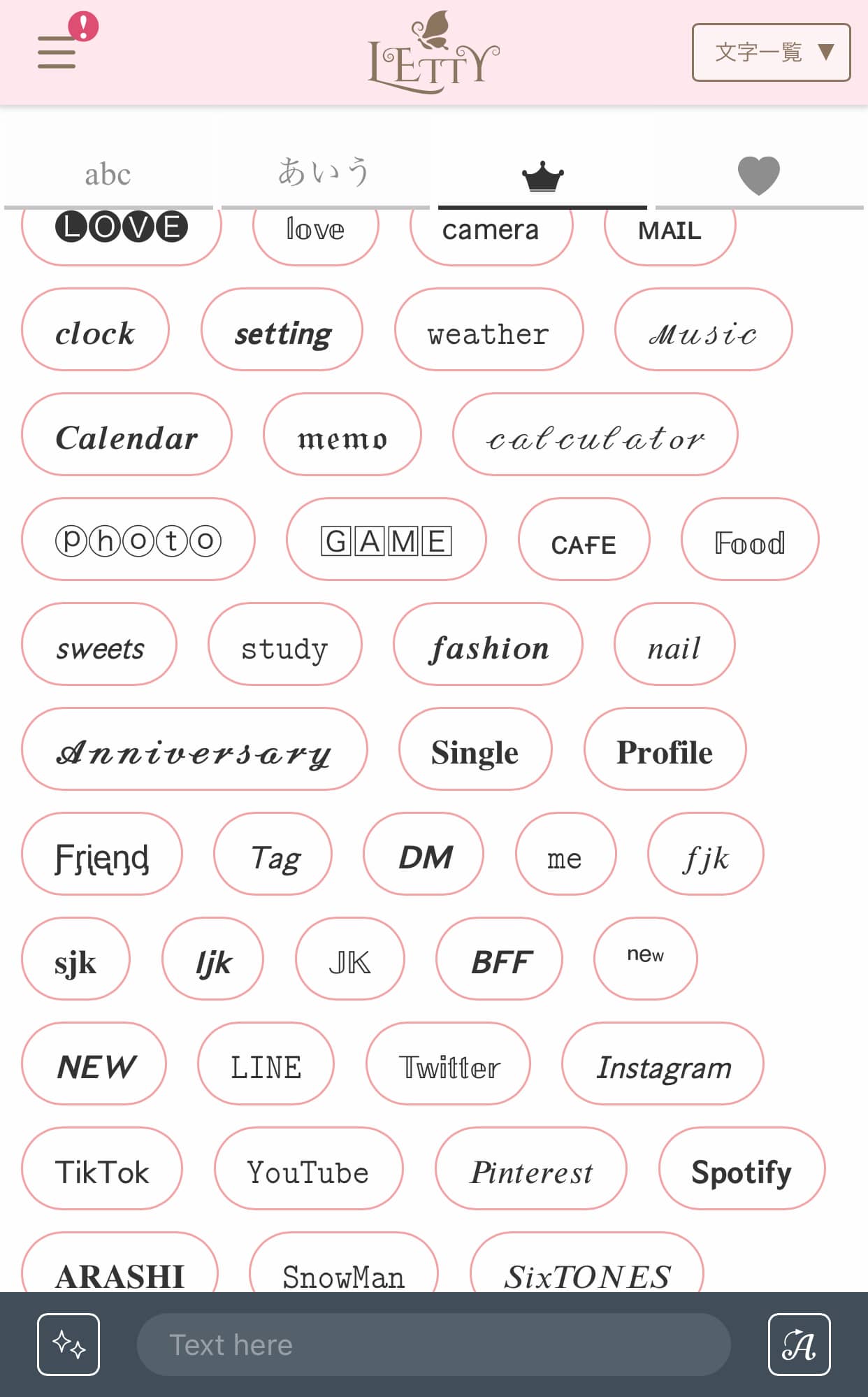
3位.日本語のフォント変換もある「フォントくん」
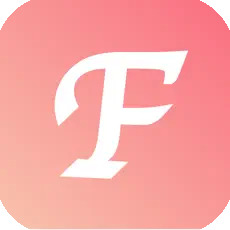
「フォントくん」は日本語のフォント変換もできるアプリです。
アプリ内でテキストを入力し、フォントを選択、コピーしてインスタでペーストするだけでOKです。日本語のフォントで実際使えそうなものは多くなく、やはりアルファベットに使うのが良いでしょう。種類によっては特殊文字にも対応しています。
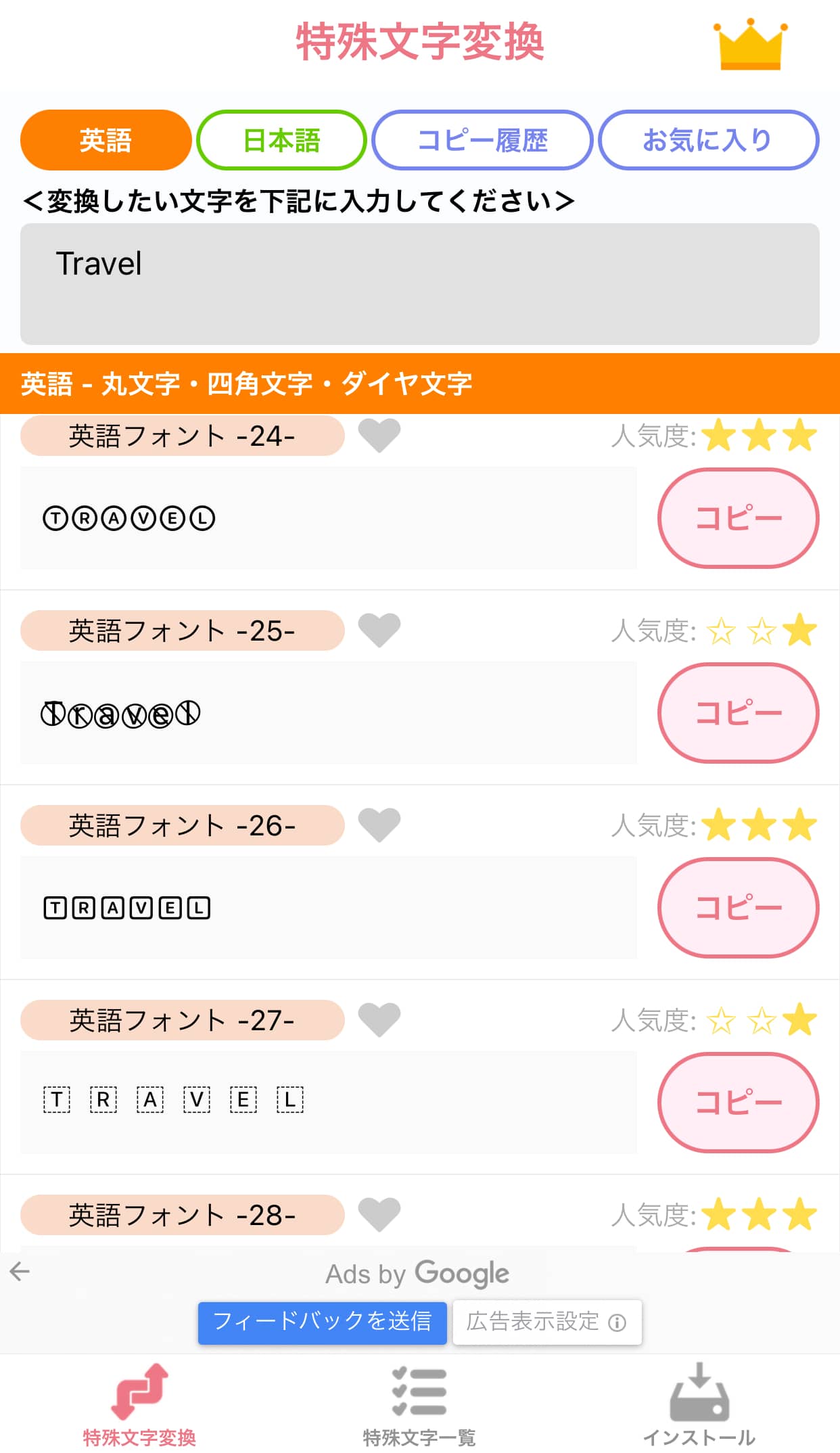
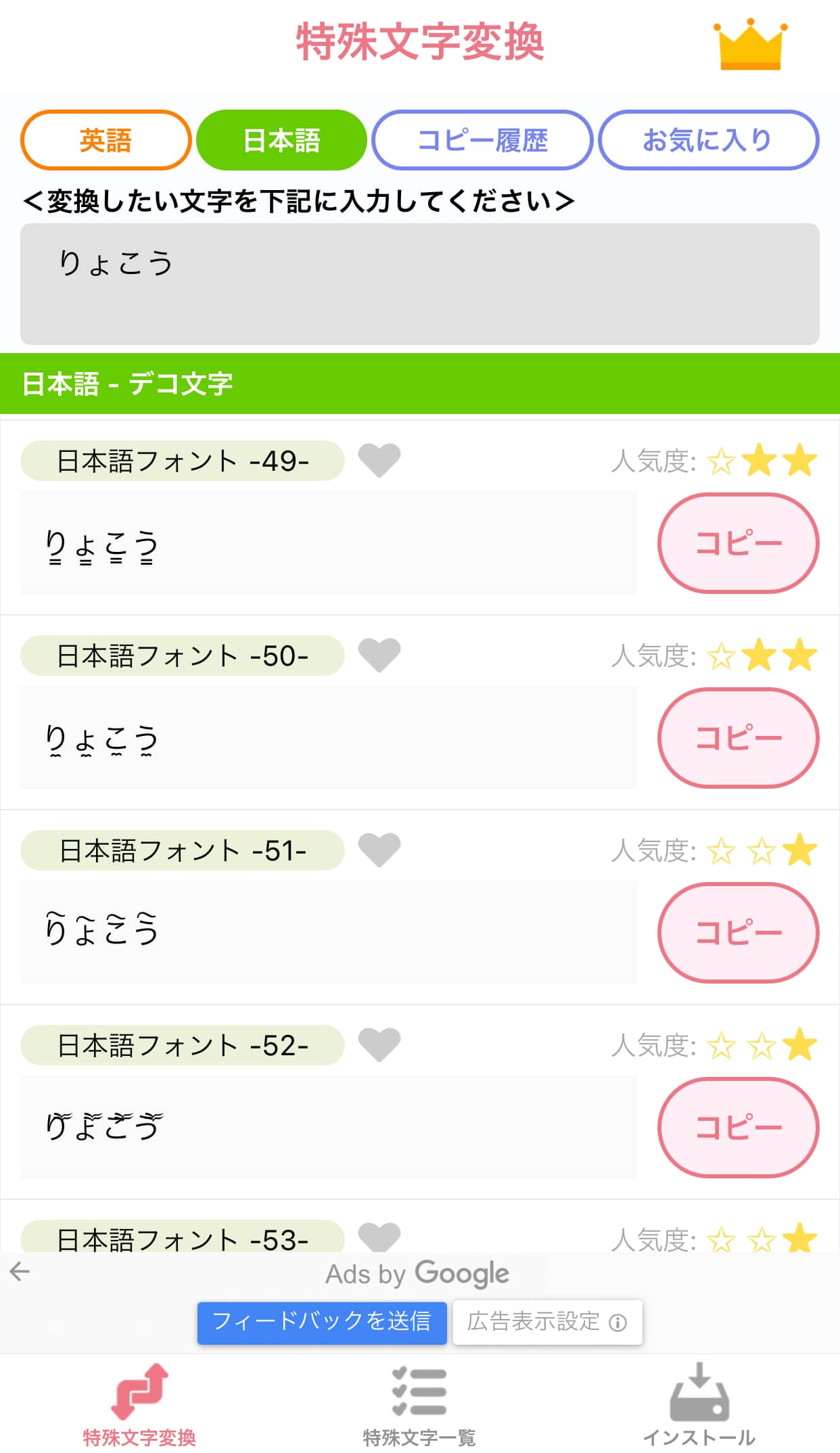
Fonts でインスタのフォントを変える方法
こちらでは、ランキング1位でご紹介いたしました Fonts を使って、インスタの文字を可愛く変える方法を紹介します。
ステップ 1:キーボードの設定
まずはアプリをダウンロードして起動しましょう。
生年月日などを聞かれるので、登録してください。
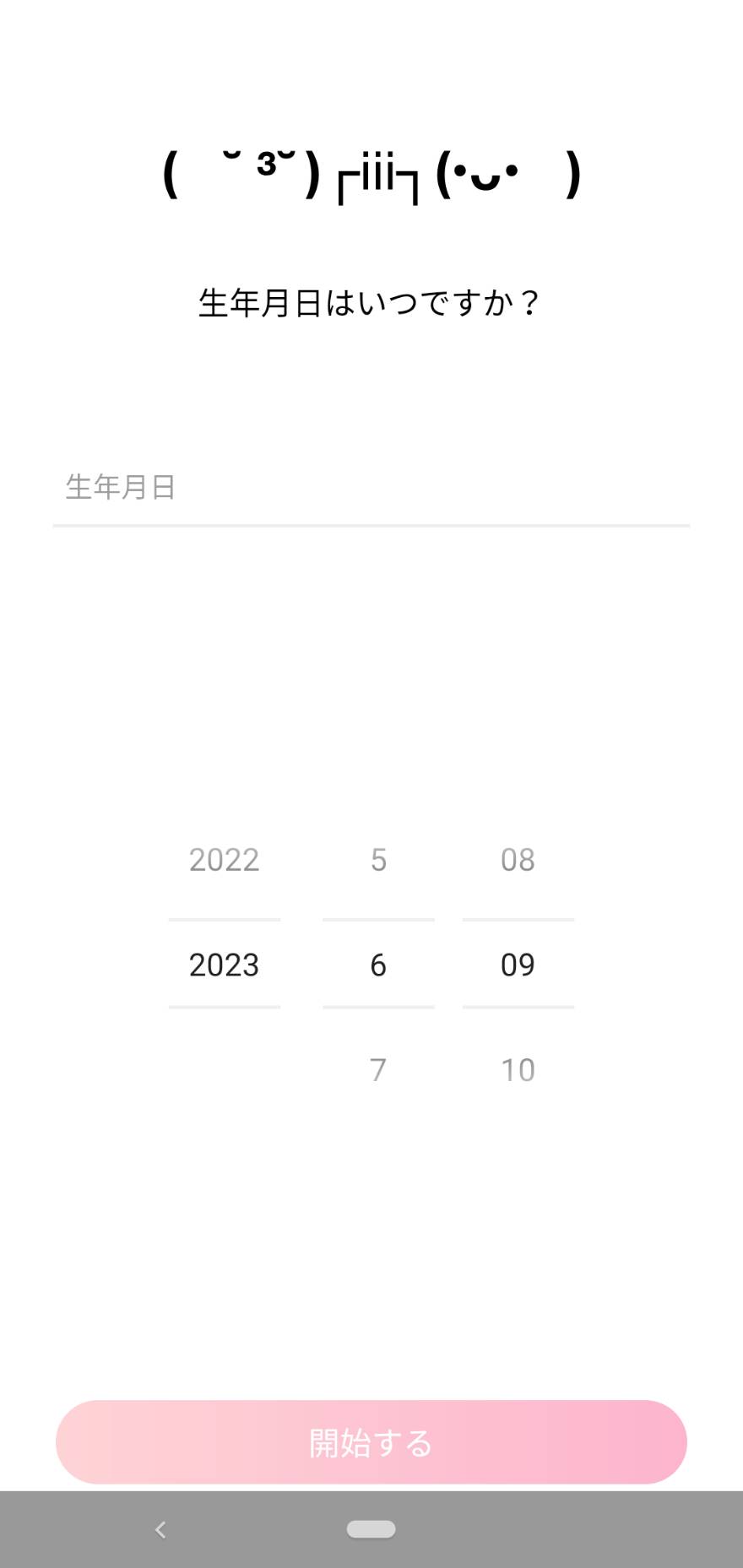
登録が済んだら「FONTSキーボードを有効にする」を選択します。
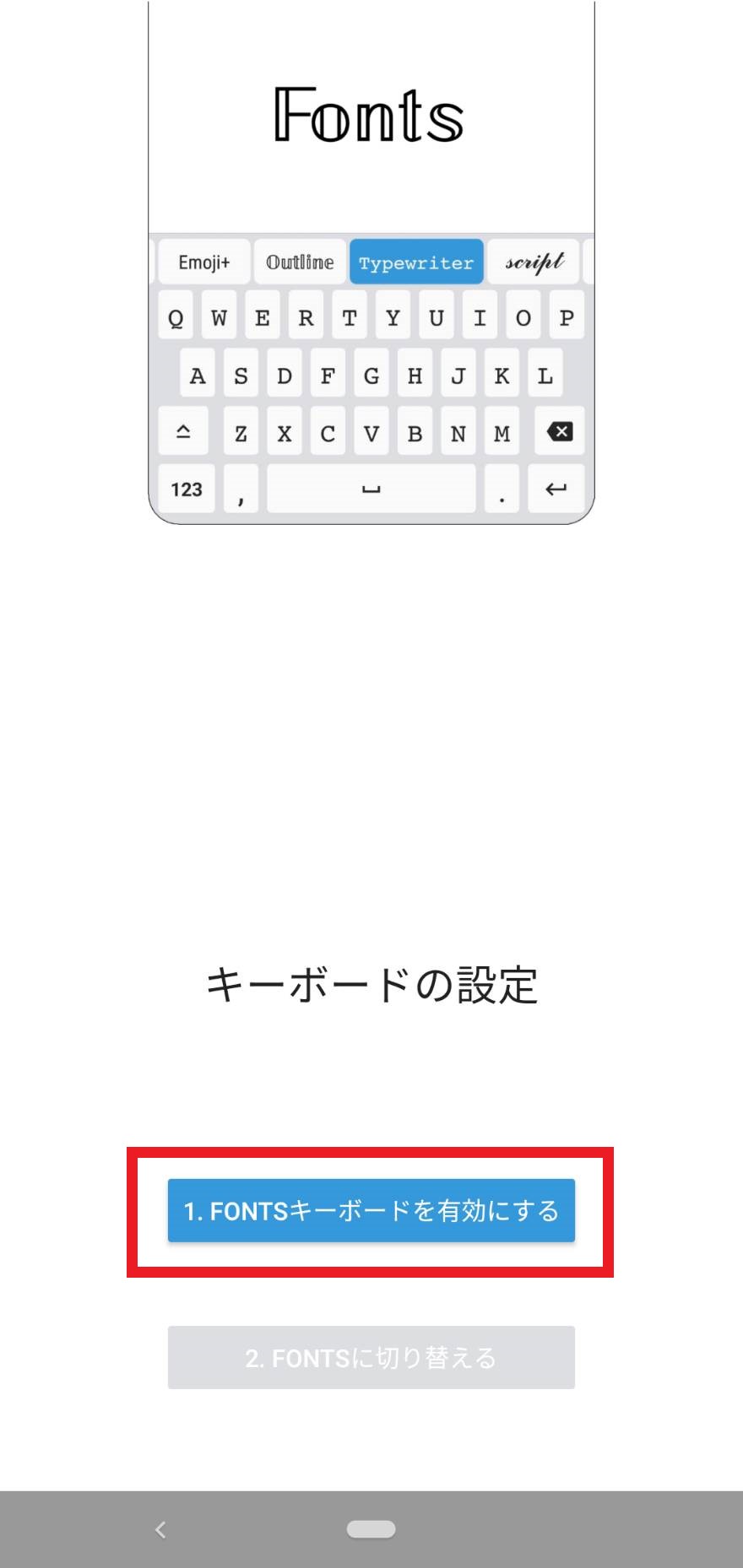
スマホのキーボード設定に飛ぶので、Fontsをアクティブ(オン)にしてください。
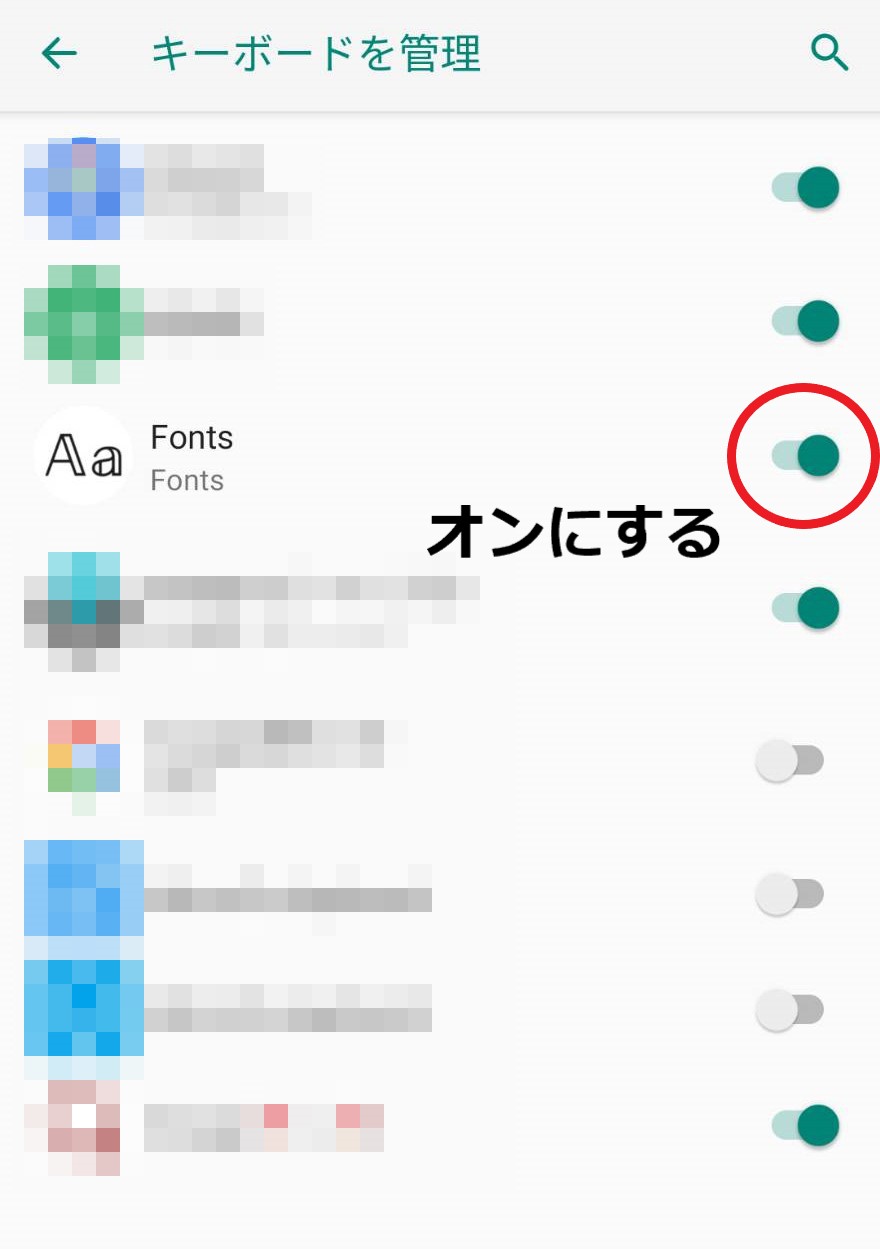
Fontsアプリに戻り「FONTSに切り替える」を選択します。
キーボード変更画面が表示されますので「Fonts」を選択すればキーボードの設定は完了です。
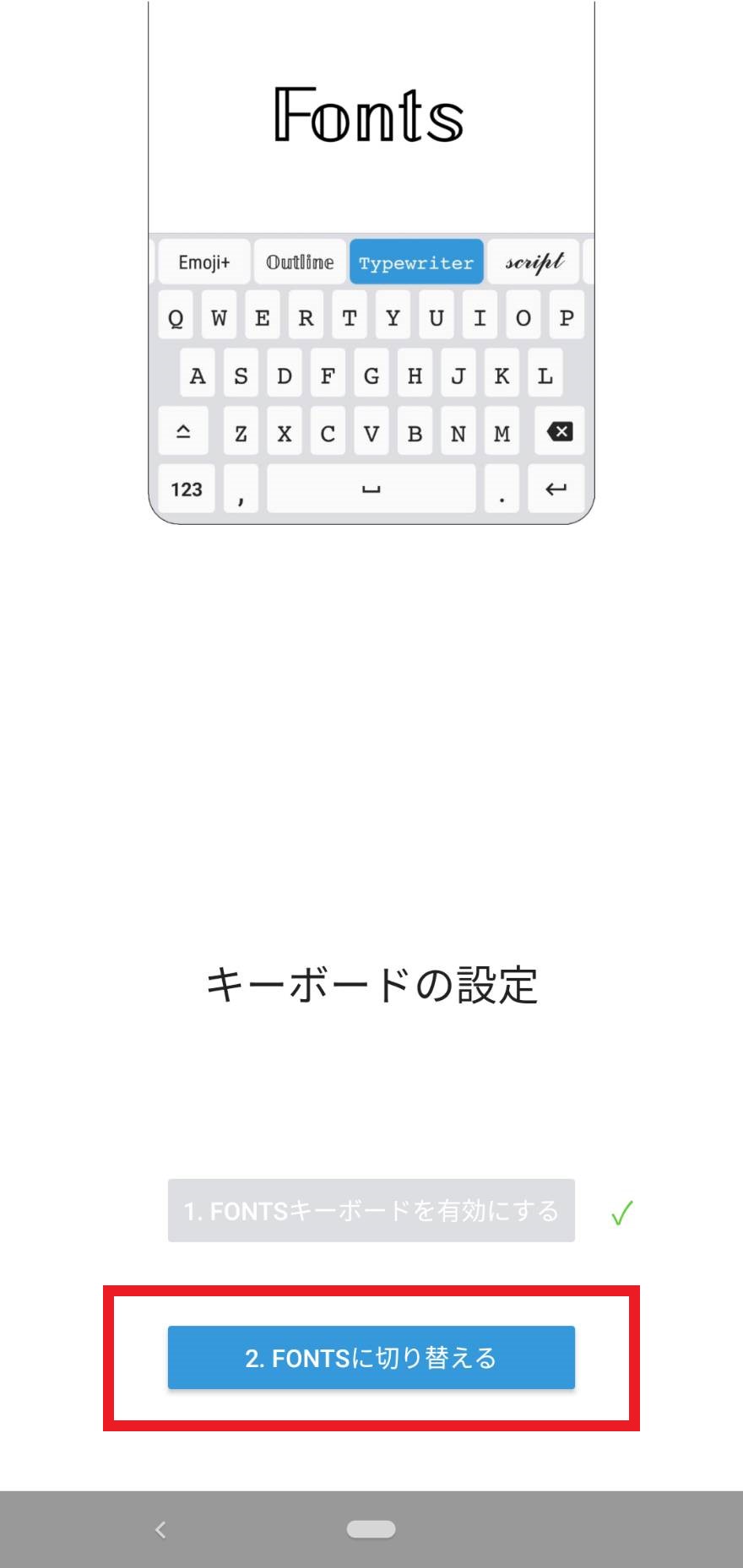
ステップ 2:インスタのフォントを変更
自分のインスタのプロフィール画面から「プロフィール編集」を選びます。
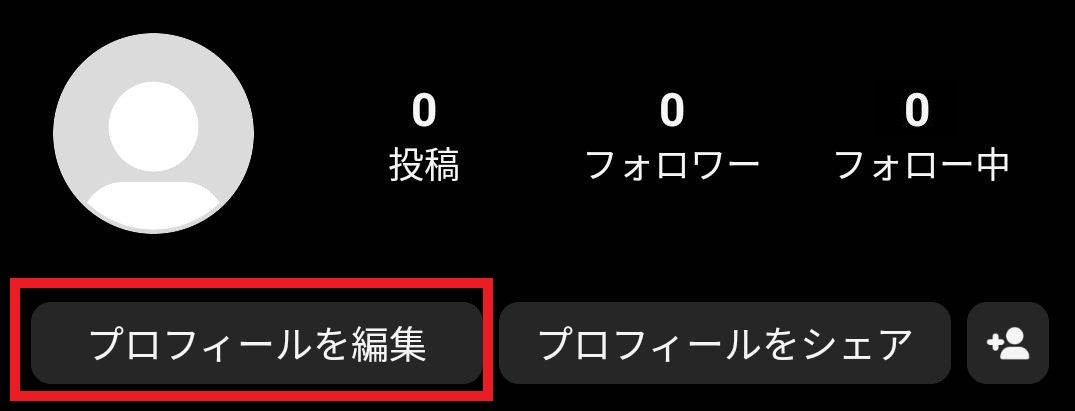
自己紹介に可愛いフォントを適用してみましょう。
「自己紹介」に「Hello」の文字を入れてみます。
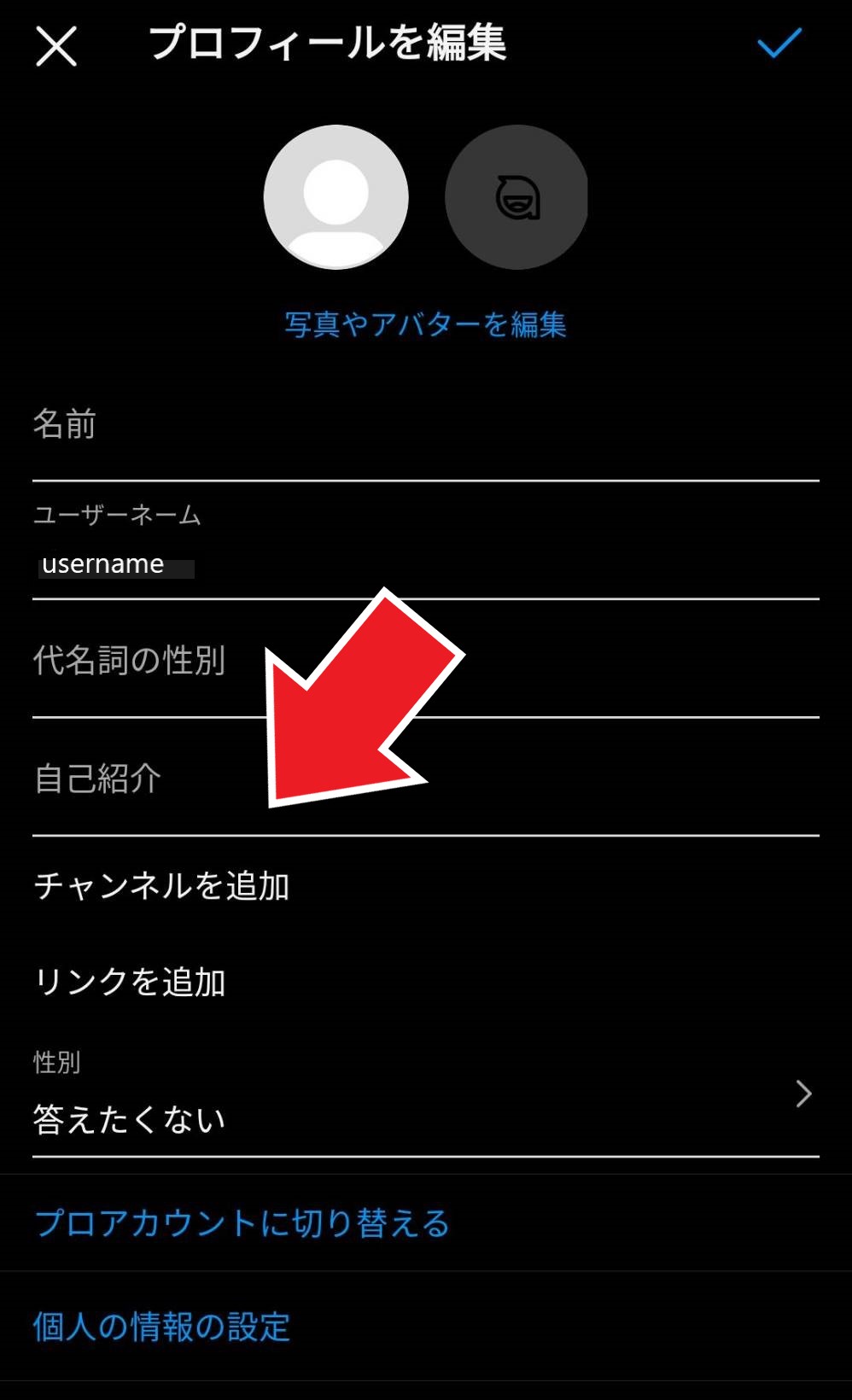
キーボード上のフォント選択からフォントを変えられます。
打ち終わったら、右上の「✓」をタップして完了します。
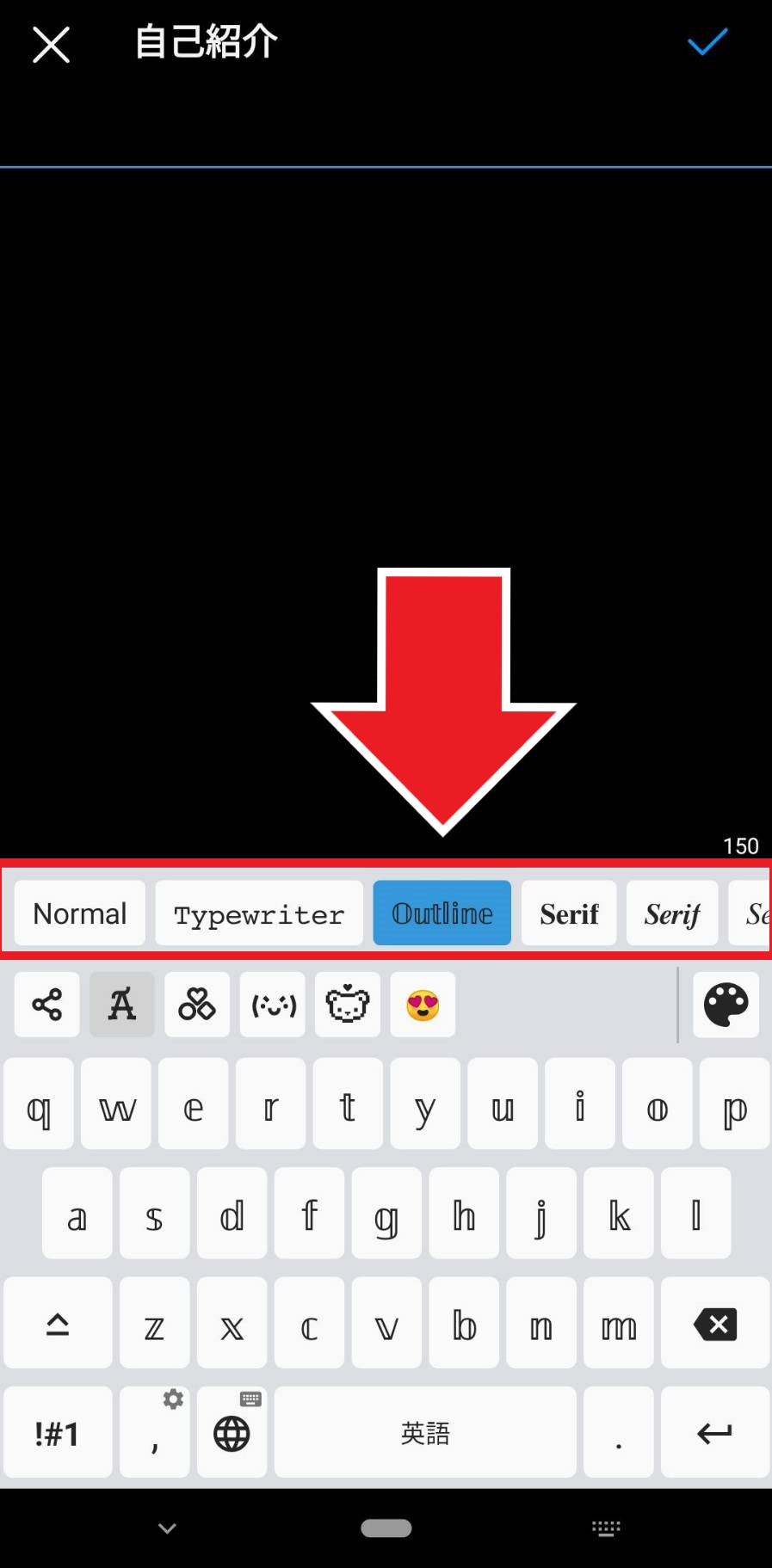
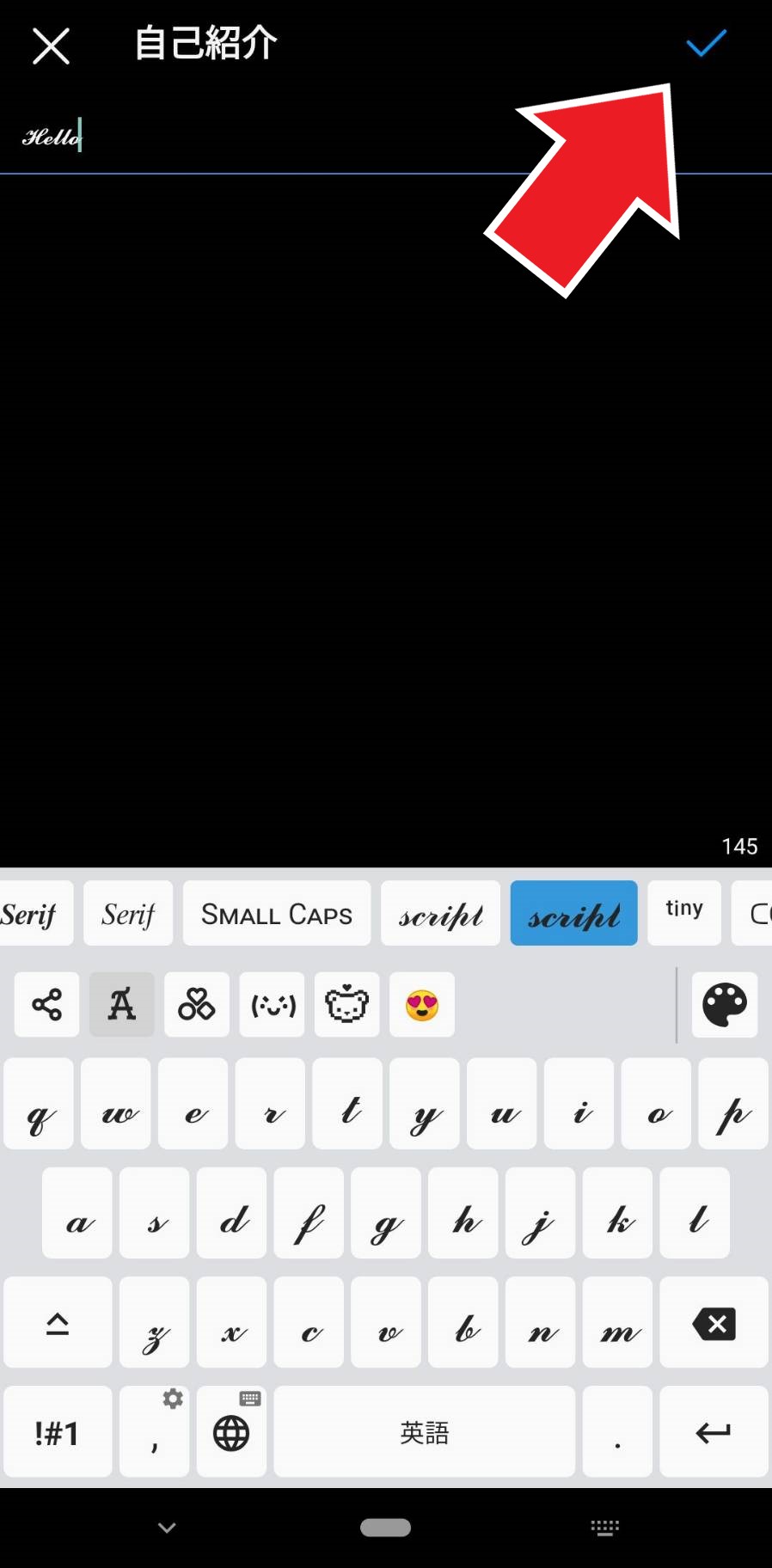
もう一度右上の「✓」をタップして、プロフィールにフォントが反映されているか確認します。

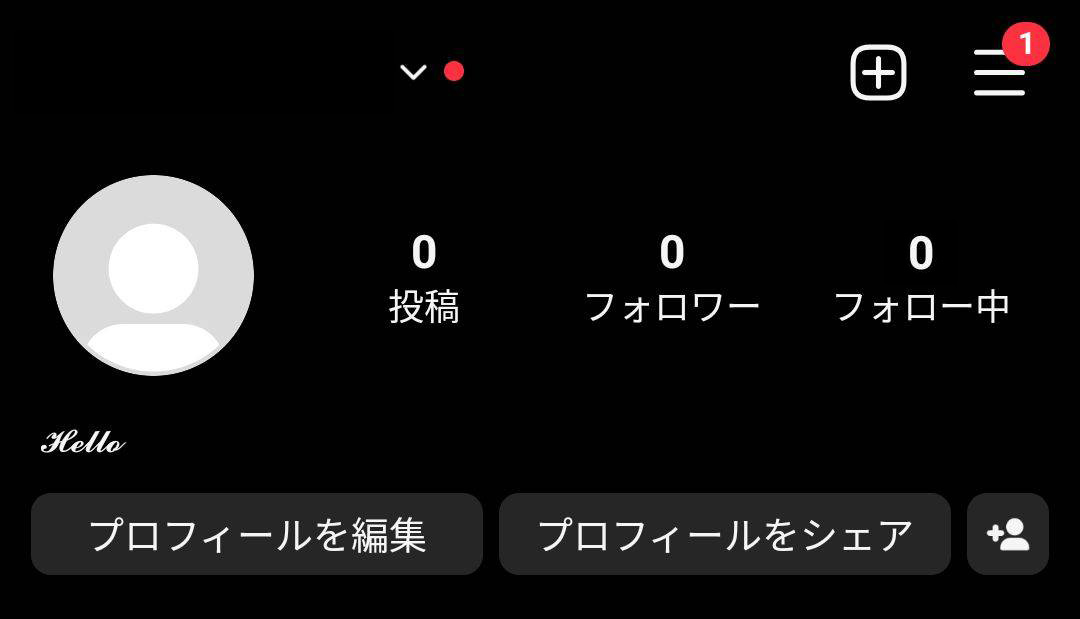
これでインスタのフォントを変更できました。
フォントを変更できる場所については次項を確認してください。
フォントを変えられる場所と変えられない場所
① フォントを変えられるところ
・ プロフィール(ユーザー名、自己紹介)
・ 投稿、ハッシュタグ
・ ストーリー
・ ハイライトのタイトル
・ コメント
文字を入れるところは基本的にどこでも入れられるような仕様になっています。ただし、機種によってはきちんと表示されないケースもあるため、ユーザーによっては全く内容が理解できないということもあります。
また、一部の特殊文字もハッシュタグには対応していないことも注意してください。
② フォントを変えられないところ
・ ID
・ リンクURL
IDはそもそも変更不可能なので、フォントも変更できません。プロフィールやストーリーに貼れるURLも特殊フォントを入力する段階ではじかれてしまい、変更はできません。
まとめ
インスタのフォントをおしゃれにするツールと方法を紹介しました。
また、最初に紹介したプロフィールで1番大切なアイコンを加工する方法も是非お試しください。おしゃれなアイコンで見る人を惹きつけましょう!
おしゃれアイコン作成アプリ「PhotoDirector」は下記から無料でダウンロードできますので、気になる方はぜひ試してみてくださいね♪




